Hvordan sette Reddit-bakgrunner som bakgrunn på PC og Android automatisk

Å angi Reddit-bakgrunnsbilder som bakgrunn vil ikke påvirke nytten av nettstedet, men vil hjelpe deg med opplevelsen mens du surfer.
Moderne smarttelefoner blir kraftigere og kraftigere. Noen mennesker har fullstendig erstattet behovet for å bære pek-og-skyt-kameraer med sine mobile enheter.
De nyere flaggskiptelefonmodellene har nødvendig maskinvare og AI-aktivert programvare for å hjelpe deg med å ta bilder som kan sammenlignes med DSLR-er.
Mens Android er det mest utbredte mobiloperativsystemet i verden, med spådommer om å bli det dominerende operativsystemet generelt, betyr det ikke at det er overlegent sine kolleger på alle måter, spesielt når vi vurderer iOS.
Avhengig av telefonen din, ferdighetene dine og behovene dine, kan det være lurt å velge et annet operativsystem eller lære hvordan du får mest mulig ut av Android-versjonen på smarttelefonen.
Fordeler
– Allsidig
– Modulær
– Tilpassbar
– Enkel å programmere
– Tillater tredjepartsapper
Ulemper
– Ikke like strømlinjeformet
– Litt maskinvarekrevende
– Tvilsom appovervåking
Hvis du vil lære hvordan du lager dine egne apper, eller for å finne ut hvordan de fleste nåværende Android-apper fungerer, kan det være lurt å ta ut som gir en fin, skånsom læringskurve for alle som vil lære.
Det er ingen tvil om at smarttelefonene våre har alle nødvendige bjeller og plystre for profesjonell fotografering så vel som video. Bare tenk på noen av de nyere flaggskip-smarttelefonene med deres "signatur"-evne til å ta slo-mo-videoer.
Du tror kanskje at det er maskinvareavhengig – og til en viss grad er det det – men for det meste kan effekten gjenskapes ved hjelp av programvarebaserte løsninger.
Dette betyr at du potensielt kan ta saktefilmer med budsjettsmarttelefonen din. Vær imidlertid oppmerksom på at resultatene vil variere avhengig av kameraets maskinvare, men det er fortsatt en hyggelig gimmick som med dyre smarttelefoner.
For å gjøre dette, må du installere en Android-applikasjon for å hjelpe med sakte videoopptak. Derfor har vi, for dette formålet, satt sammen en rask artikkel som dekker de forskjellige Android-appene som kan hjelpe deg med å ta opp sakte filmer.
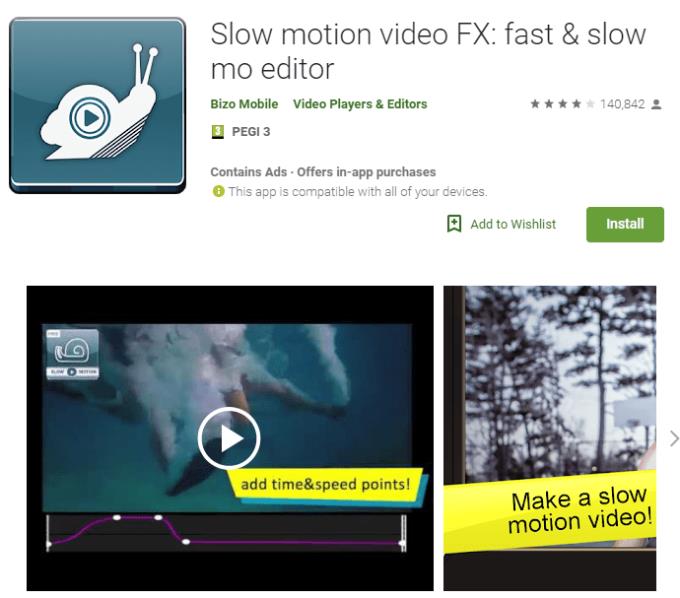
Slow Motion Video FX er en av de mest populære og høyt rangerte slow-motion videoopptaksapplikasjonene på Android. Bortsett fra å hjelpe deg med å ta videoer i sakte film; applikasjonen lar deg legge til saktefilmeffekten til dine eksisterende.
Applikasjonen bruker en glidebryter fra 0 til 1 der 1 er normal hastighet på videoen. Når du flytter glidebryteren mot 0, vil hastigheten reduseres. For eksempel, ved 0,05 vil hastigheten på videoen halvere sin opprinnelige hastighet.
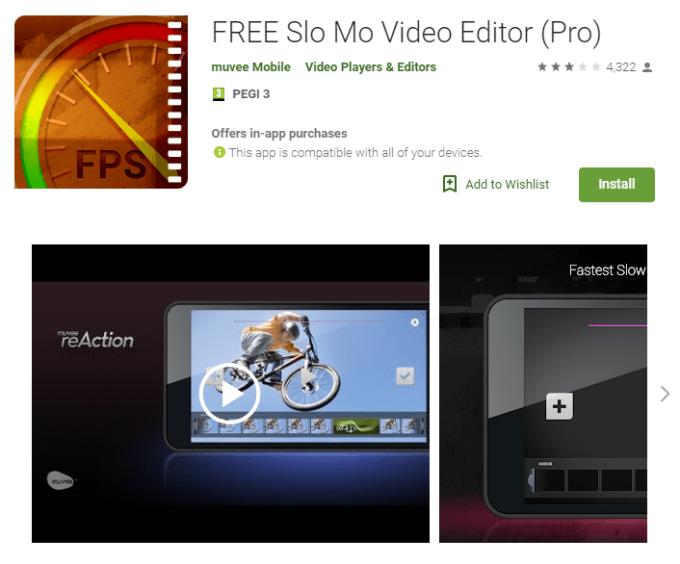
Bortsett fra å lage slowmotion-videoer, har denne applikasjonen nyttige funksjoner som tapsfri videokonvertering, null gjengivelse, ingen spøkelseseffekter og ingen bevegelsesuskarphet.
Du vil få tilgang til en enkel skyveknapp som du kan bruke til å skyve speed shuttle. Du får muligheten til å trykke og holde skyttelen og se animasjonsprofilen til hver av saktefilmene dine. Varigheten av skyttelstangen er satt til 1 sekund, som vanligvis er den nødvendige tiden før all handling er over.
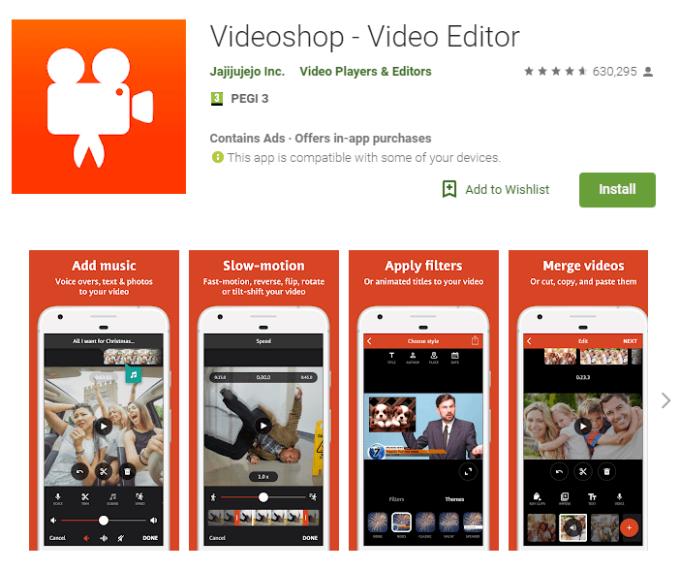
Og til slutt har vi videoredigeringsappen kalt Videoshop. Dette gir tilgang til mange nyttige funksjoner som inkluderer trimming av videoer, legge til musikk, justere farger, integrere animasjoner og selvfølgelig lage slo-mo-videoer.
En av de beste aspektene ved denne editoren er at du manuelt kan velge den delen av videoen du vil legge til slo-mo-effekten. Dette lar deg lage kreative og morsomme videoer rett på Android-smarttelefonen din.
Å angi Reddit-bakgrunnsbilder som bakgrunn vil ikke påvirke nytten av nettstedet, men vil hjelpe deg med opplevelsen mens du surfer.
Microsoft har annonsert at januar 2020 vil markere slutten på livet for Windows 7, noe som betyr at offisiell støtte for produktet ikke lenger vil fungere.
Det er et velkjent faktum at de fleste appene som eies av Facebook nå har en «Stories»-funksjon. Den er også til stede på WhatsApp i skjemaet "WhatsApp Status". Dessverre må de fleste brukere ty til å ta et skjermbilde.
Vi utforsker funksjonene til Office 365 eller Office 2019 og avgjør om det er det riktige kjøpet.
Med Windows 10 kan du umiddelbart få tilgang til programmene eller applikasjonene du trenger ved å feste dem til oppgavelinjen.
Windows 10 er det siste tilskuddet til Windows-familien, og det var målet til Microsoft da de utformet det oppdaterte operativsystemet for å gjøre det tryggere og sikrere.
Windows 10 kommer med mange nye funksjoner, men av dem alle er Cortana en av de beste. Du kan til og med bruke den til å slå av PC-en.
Hvis du er teknisk kunnskapsrik, kan du bruke disse instruksjonene for å installere One UI Beta på Galaxy Note 9, S9 og S9 Plus.
Animojis var en av de mest omtalte funksjonene til iPhone da Animojis ble lansert, men de har vært begrenset til kun iPhone X per nå. Det er imidlertid en måte å få noe som kan sammenlignes på Android-enheten din.
Å få oppgavene utført uten avbrudd er alltid tilfredsstillende. Konstante distraksjoner kan være frustrerende og irriterende. Det samme gjelder arbeid på skjermen. Gjentatte annonser som dukker opp er
Spesielt i arbeidssituasjoner bør du kjenne til viktige snarveier i Microsoft Outlook for å gjøre jobben din enklere og slik at du kan løse eventuelle oppgaver raskere.
I spillerens verden regnes Windows som en av de beste plattformene å bruke. Windows 10 får flere oppdateringer hvert år som forbedrer PC-spilling med spesiell programvareoptimalisering.
Det er generelt forstått at en av hovedforskjellene mellom en iPhone og en Android er at Android-telefoner ikke kan bruke iMessage. Grunnen til at folk antar iMessage er ikke et alternativ
Flere Android-brukere kan ha sin egen plass med sine egne apper og data på enhetene sine. Slik setter du opp alt.
Windows 10 er et Microsoft-operativsystem som ble lansert i 2015. Det er et av de vanlige operativsystemene til Microsoft. Windows 10-brukere mottar programvareoppdateringer fra tid til annen. Disse oppdateringene prøver å forbedre Windows 10s driftskapasitet, men den generelle fremtiden er ikke klar, og selv de som er kjent med Microsoft-produkter er ikke helt sikre på hva som ligger foran OS.
Akronymet NFC står for Near Field Communication. Som navnet antyder, muliggjør den kommunikasjon mellom kompatible enheter som er innenfor nært hold.
Hvis du er en Windows-bruker, kan du komme over den svarte pilen. Du kan se den svarte pilen i alle versjoner av Windows i Enhetsbehandling. Hva mener de?
Android Pie, også kjent som Android 9 Pie, er den nyeste versjonen av Android OS. Den ble først lansert i 2018 og oppdateringen er tilgjengelig for nesten alle nye Android-telefoner.
Android-telefoner bruker et av de beste og mest stabile operativsystemene som er tilgjengelige, men noen ganger kan dette operativsystemet forårsake problemer. Hvis du føler at det er noe galt, prøv å starte enheten på nytt i sikkermodus for å se om det løser problemet.
Vi undersøker om en oppgradering til Microsoft Office 2019 er verdt det med denne anmeldelsen av produktet.
Etter at du har rootet Android-telefonen din, har du full systemtilgang og kan kjøre mange typer apper som krever root-tilgang.
Knappene på Android-telefonen din er ikke bare til for å justere volumet eller vekke skjermen. Med noen få enkle justeringer kan de bli snarveier for å ta et raskt bilde, hoppe over sanger, starte apper eller til og med aktivere nødfunksjoner.
Hvis du har glemt den bærbare datamaskinen på jobb og har en viktig rapport du må sende til sjefen din, hva bør du gjøre? Bruk smarttelefonen din. Enda mer sofistikert, gjør telefonen om til en datamaskin for å gjøre det enklere å multitaske.
Android 16 har låseskjerm-widgeter som du kan endre låseskjermen slik du vil, noe som gjør låseskjermen mye mer nyttig.
Android Bilde-i-bilde-modus hjelper deg med å krympe videoen og se den i bilde-i-bilde-modus, slik at du kan se videoen i et annet grensesnitt, slik at du kan gjøre andre ting.
Det blir enkelt å redigere videoer på Android takket være de beste videoredigeringsappene og -programvarene vi lister opp i denne artikkelen. Sørg for at du har vakre, magiske og stilige bilder du kan dele med venner på Facebook eller Instagram.
Android Debug Bridge (ADB) er et kraftig og allsidig verktøy som lar deg gjøre mange ting, som å finne logger, installere og avinstallere apper, overføre filer, rote og flashe tilpassede ROM-er og lage sikkerhetskopier av enheter.
Med autoklikk-applikasjoner trenger du ikke å gjøre mye når du spiller spill, bruker apper eller bruker oppgaver som er tilgjengelige på enheten.
Selv om det ikke finnes noen magisk løsning, kan små endringer i hvordan du lader, bruker og oppbevarer enheten din utgjøre en stor forskjell i å redusere batterislitasjen.
Telefonen mange elsker akkurat nå er OnePlus 13, fordi den i tillegg til overlegen maskinvare også har en funksjon som har eksistert i flere tiår: infrarødsensoren (IR Blaster).



























